Elektron shaklda krossvord. Standart funktsiyalardan foydalangan holda Excelda krossvordni qanday qilish mumkin.
Krossvordlar tuzish qiziqarli mashg'ulotdir. Ba'zilar ularni o'yin-kulgi uchun, boshqalari esa o'qish uchun qiladi. Qog'ozda qo'lda kompilyatsiya qilish mashaqqatli ishdir, ayniqsa hujayralarni tez-tez tuzatish kerak bo'lganda. Buning uchun kompyuter resurslaridan foydalanish yaxshidir. Kompyuterda krossvordlarni tuzish uchun qanday dasturlar mos kelishini ko'rib chiqing.
MS Word da krossvordni qanday qilish mumkin?
Keling, ochamiz yangi hujjat MS Word-da va darhol uni nom bilan saqlang, masalan, "Krossvord shabloni". Krossvord - bu jadval ko'rinishida tuzilgan qora va oq kataklarning kombinatsiyasi. Shuning uchun shablonni kompilyatsiya qilish uchun bizga menyuda "Qo'shish" → "Jadval" kerak. Qator va ustunlar sonini aniqlang. Bizning misolimizda jadval 20 × 20 o'lchamda bo'ladi.

Hujayra hajmini formatlash. Formatlash ikki yo'l bilan amalga oshirilishi mumkin: "Layout" yorlig'ini yoki yuqori chap burchakdagi belgini bosish orqali "Jadval xususiyatlari" ni tanlang. Oynada hujayra kengligi va balandligini o'rnating, masalan, 1 sm. Agar sizga boshqa o'lcham kerak bo'lsa, hujayralar nosimmetrik ko'rinishi uchun uni tanlang. Endi men bo'yashim kerak quyuq rang so'zlar orasidagi oraliq hujayralar.
Qaysi katakchalarni to'ldirishni ko'rish uchun javoblarni kiritgan holda katakchadagi varaqda krossvord tuzish kerak. to'g'ri tartib yoki istalgan onlayn xizmatdan foydalaning. Bizga "Chegaralar va to'ldirishlar" yorlig'i kerak. Birinchidan, kerakli katakchani tanlang. "To'ldirish" yorlig'ida kerakli rangni tanlang. Shablonning kerakli kataklari to'ldirilganda, ma'lum katakchalarga krossvord savollari raqamlarini qo'yish kerak.

Shablonni boshqa yo'l bilan bajarish mumkin: yaratilgan jadvalda javoblarni to'g'ri tartibda yozing, bu kataklarning chegaralarini qalin chiziqlar bilan belgilang va foydalanilmagan hujayralar chegaralarini rangsizlang. An'anaviy krossvordni oling.
MS Excelda krossvord qanday tuziladi?
MS Excelda krossvord qilish mumkin turli yo'llar bilan. Word-da yaratilgan bir xil formatdagi variantni ko'rib chiqing. Xuddi shu tarzda biz hujjat yaratamiz va saqlaymiz. Bizning shablonimiz 15x15 bo'lsin. Yacheykalarni gorizontal ravishda A dan O gacha, vertikal esa birinchi 15 ta bo'lakni tanlaymiz. Keling, diapazonimiz hajmini formatlaymiz. "Format" bo'limida "Hujayra hajmi" ni tanlang va kerakli o'lchamlarni o'rnating. Hujayralarning balandligini 25 ga, kengligini 5 ga o'rnating. Hujayralar kvadratga aylanadi.
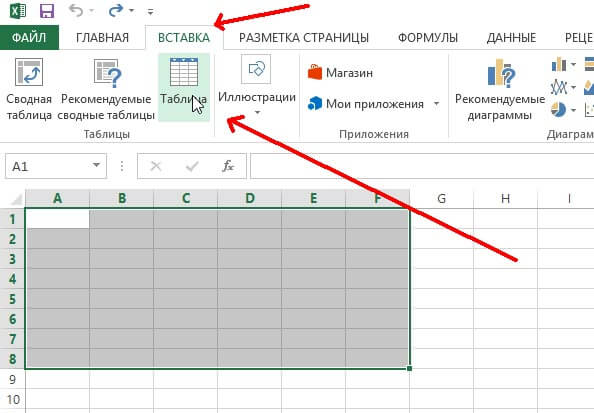
Bizning diapazonimizdagi "Chegaralar" menyusidan foydalanib, tegishli variantni ishlatib, barcha chegaralarni tanlang. Keyinchalik, vertikal va gorizontal "Hujayralarni formatlash" menyusidagi "Markazlangan" opsiyasini tanlab, katakchalardagi harflarning joylashishini formatlashingiz kerak. Bizning shablonimiz avtomatlashtirilgan bo'ladi. Buning uchun biz barcha javoblarni shablon hujayralariga yozamiz, ular orasidagi bo'shliqlarni to'ldiramiz. Soya qilish uchun "Shrift" panelidagi "Rangni to'ldirish" opsiyasidan foydalaning.
Krossvord savollarini yozish eng yaxshi "Eslatma" opsiyasi yordamida amalga oshiriladi. Tanlangan katakka javobni kiritishingiz kerak bo'lganda, savol bilan eslatma paydo bo'ladi. So'zning birinchi katagiga eslatma qo'yish tavsiya etiladi. Buning uchun "Izoh qo'shish" bandini tanlang, uning oynasida biz savolimizni yozamiz. Bu yerda siz eslatmaning har qanday xususiyatlarini, jumladan, harflarning o'lchami, shrifti va rangini formatlashingiz mumkin. Agar katakchada ikkita savol bo'lsa: gorizontal va vertikal, ikkala variantni bitta eslatmaga yozing.

Eslatmali katak qizil uchburchak bilan belgilanadi. Eslatma tegishli variantlardan foydalanib o'zgartirilishi yoki o'chirilishi mumkin. Krossvorddagi javoblarni o'chirish uchun uning nusxasini quyida yarating, masalan, uni 50-qatorga qo'ying. Asl nusxada DELETE yordamida barcha harflarni o'chiring. Hujjatimizning boshqa varag'iga nusxasini joylashtirishingiz mumkin.
Javoblarni yozishning to'g'riligini tekshirishni o'rnatamiz, buning uchun shartli formatlashdan foydalangan holda har bir hujayra uchun qoida o'rnatishingiz kerak. Biz asl nusxaning birinchi katakchasini tanlaymiz, "Faqat o'z ichiga olgan hujayralarni formatlash" opsiyasidan foydalanib, nusxamizning birinchi katagiga "=50" qiymatini berib, qoidani o'rnatamiz, shuningdek, to'g'ri javob rangini o'rnatamiz. masalan, ko'k.
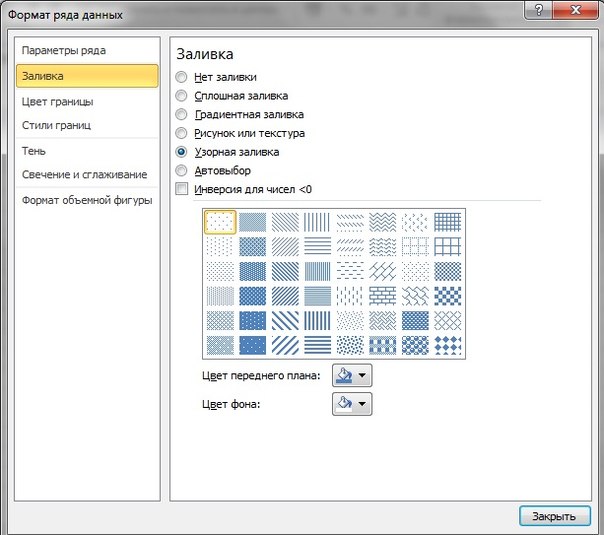
Nusxa ko'chirish funktsiyasidan foydalanib, biz qoida bilan hujayramizni asl nusxaning boshqa kataklariga joylashtiramiz. Bundan tashqari, har bir katak uchun birinchisiga o'xshash qoidani qo'lda o'rnatishingiz mumkin. Krossvordning nusxasi ko'rinmas holga keltirilishi kerak, shunda uni yechishda javobni ko'rish mumkin emas. Bu barcha qaydlar va hujayra chegaralarini olib tashlaydi. Shriftlar va katakchalar o'rnatiladi oq rang. Yacheykalardagi barcha formulalarni yashirish uchun “Yacheykalarni formatlash” bandida “Raqam” → “Raqam formatlari” → “Barcha formatlar” bandini tanlang va nuqtali vergulni uch marta kiriting. Formulalar yashirin bo'ladi.
Krossvordni onlayn xizmatdan MS Office-ga qanday o'tkazish mumkin?
Barcha onlayn xizmatlar krossvord shablonini yoki to'ldirilgan versiyasini MS Office-ga o'tkaza olmaydi. Transfer funksiyasi >Cross onlayn xizmatida mavjud. Dastlab, xizmatda shablon yaratiladi. Buning uchun krossvorddagi katakchalar sonini tanlab, chap tarafdagi ro‘yxatdan kerakli so‘zlarni o‘rnatishingiz kerak. Krossvord avtomatik tarzda yaratiladi. Onlayn xizmat panelida bo'sh shablonni Word formatida yoki to'ldirilgan shablonni yuklab olish imkonini beruvchi ikkita buyruq mavjud. Bundan tashqari, olingan nusxani Word yordamida chop etish mumkin.
Xuddi shu tarzda, shablonlarni krossvord muharriridan Excel97 ga ko'chirish mumkin. Dastur qo'lda rejimda ham, avtomatik rejimda ham 700 so'z uchun mos bo'lgan maksimal hujayra hajmi 60×60 bo'lgan krossvord tuzadi. Lug'atda ta'riflar bilan 28 mingga yaqin so'z mavjud.

Pulli versiya sizga krossvordning olingan nusxalarini chop etish, shuningdek, boshqa dasturlarga bepul o'tkazish imkonini beradi. Shablonni yakuniy qayta ishlash uchun Excel konvertori kerak. Unda o'qlar chizilgan, savollar va raqamli maslahatlar joylashtirilgan. Buning uchun muhit tegishli makrolarni o'z ichiga oladi.
Krossvordlarni kompilyatsiya qilish uchun onlayn xizmatlar
Mavjud katta tanlov krossvordlarni tuzish uchun mo'ljallangan xizmatlar. Ularning barchasida standart funktsiyalar to'plami mavjud: shablonni qo'lda qurish va avtomatik rejim, so'zlar ro'yxatidan krossvord yaratish. Lug'atdan yoki harf bilan tanlangan so'zlar avtomatik ravishda kiritiladi. Ko'pchilikda tayyor nusxani chop etish imkoniyati mavjud. Ushbu onlayn xizmatlar eng mashhurdir.
Agar siz tezda krossvord yasashingiz kerak bo'lsa, unda so'z matn muharriri sizning xizmatingizda. Internetda krossvord yaratishingiz mumkin bo'lgan tegishli maxsus dasturlar mavjud bo'lsa-da, so'z afzalliklarga ega. Qaysi? Ushbu dasturlarning qanday ishlashini o'rganish va tushunish kerak emas. Bundan tashqari, agar siz farzandingiz bilan krossvord tuzayotgan bo'lsangiz, unda bu muharrir aynan sizga mos keladi.
Dars -
10. Krossvordning tugallangan shakliga raqamlar va so‘zlarni kiriting va bo‘sh kataklarni rangli qilib qo‘ying. Buni qanday qilish kerak?
11. Butun jadvalni tanlaganingizdek bo'sh katakchani yoki bir nechta katakchani tanlang. Belgilangan jadvalni sichqonchaning o'ng tugmasi bilan bosing. Muloqot oynasi paydo bo'ladi, unda biz oxirgi qatorni "jadval xususiyatlari" ni tanlaymiz.
12. Yana bir oyna paydo bo'ladi, unda biz "chegaralar va plomba" ni tanlaymiz, u erga boramiz va tanlangan katakchamizning rangini tanlaymiz. Biz "ok" tugmasini bosamiz. Shunday qilib, barcha bo'sh hujayralarni rangli qilish mumkin.


13. Bilishni xohlaysiz Wordda krossvordni qanday qilish kerak chiroyli ramka bilan.
14. Butun jadvalni ko'k rang bilan ajratib ko'rsatish. Yuqori qismida jadvallar bilan ishlash paneli yoqiladi. "Dizayner" yorlig'ini tanlang va unga o'ting. Keyin, "chegaralar" ga o'ting, dialog oynasi ochiladi, "chegaralar va to'ldirish" oxirgi qatorini toping va u erga o'ting. Biz birinchi "chegaralar" yorlig'ida qolamiz.
- 15. Bu erda biz chegara turini (siz chiroyli, teksturali shaklni tanlashingiz mumkin), uning rangi va qalinligini tanlaymiz. Chap tomonda namuna bor, agar biz uni bossak, chegara o'zgaradi. Keling, sizga yoqqanini tanlaylik. Keyin, "jadvalga qo'llash" ni belgilang.
Dars - Wordda krossvord shablonini qanday qilish
Bu dasturda siz tayyor katta jadval yasashingiz va undan shablon sifatida foydalanishingiz mumkin. Buning uchun "insert", "jadval" tugmasini bosing, u erga o'ting va "jadvalni qo'shish" birinchi qatorini tanlang. Biz kerakli qatorlar va ustunlar sonini o'rnatadigan oyna paydo bo'ladi. Masalan, 12 qator va 12 ustun. Bundan tashqari, hamma narsani tanlab, sichqonchaning o'ng tugmasi bilan biz dialog oynasini chaqiramiz, unda biz "xususiyatlar" ning oxirgi qatoriga o'tamiz. Bu erda, allaqachon tasvirlanganidek, "qator" va "ustun" yorliqlarida biz kerakli kvadratlarning o'lchamlarini o'rnatamiz. OK tugmasini bosishni unutmang. Krossvord uchun blank tayyor, endi uni saqlash kerak. Buni amalga oshirish uchun asboblar panelidagi "ofis" tugmasini bosing, paydo bo'lgan oynada "boshqacha saqlash" ni tanlang. Keyingi oynada krossvord shabloningizga nom bering va pastdagi "saqlash" tugmasini bosing. Endi siz o'rgandingiz Wordda krossvordni qanday qilish kerak, krossvord shablonini yarating va barchasini saqlang.
Krossvord - bu qiziqarli boshqotirma o'yini. Uni o'zingiz chizish uchun sizga faqat xohish va vaqt kerak.
Agar sizga krossvord yasash kerak bo'lsa, buni Word dasturida bajarish mumkin. Albatta, boshqa xizmatlar ham mavjud, ammo matn muharriri juda qulay, ayniqsa keyingi ish uchun shablonni yaratishingiz mumkin. Siz bir necha bosqichlarni ketma-ket bajarishingiz kerak va agar siz Word-da krossvordni qanday qilishni bilmasangiz, unda bizning ko'rsatmalarimiz sizga vazifani engishingizga yordam beradi. Maxsus dasturlar ko'pincha to'lanadi, demo versiyalari sizning ishingizni oddiy tarzda saqlashga imkon bermaydi, shuning uchun Word, garchi u kuch va vaqt talab qilsa ham, muammoni hal qilishga yordam beradi.
Word-da krossvordni qanday yaratish kerakligi haqidagi savol nafaqat ushbu turdagi vazifani sevuvchilar, balki maxsus topshiriq berilgan maktab o'quvchilari orasida ham paydo bo'ladi. Bosqichma-bosqich ko'rsatmalar maydonni chizishda qiyin muammolarni bartaraf etishga yordam beradi.
Matn muharririda ishlashga qaror qilib, Word-da krossvord yaratish bo'yicha bosqichma-bosqich ko'rsatmalarga diqqat bilan amal qiling. Avvalo, biz jadval yaratamiz - kelajakdagi jumboq maydoni. Bu quyidagi tarzda amalga oshiriladi.
"Qo'shish" yorlig'ida jadvallarga bag'ishlangan bo'lim mavjud. U yerdagi belgini bosing va siz panjarani ko'rasiz.
Agar siz kichik maydon yaratayotgan bo'lsangiz, unda sichqoncha bilan kerakli miqdordagi katakchalarni tanlang va ustiga bosing - varaqingizda jadval panjarasi paydo bo'ladi.
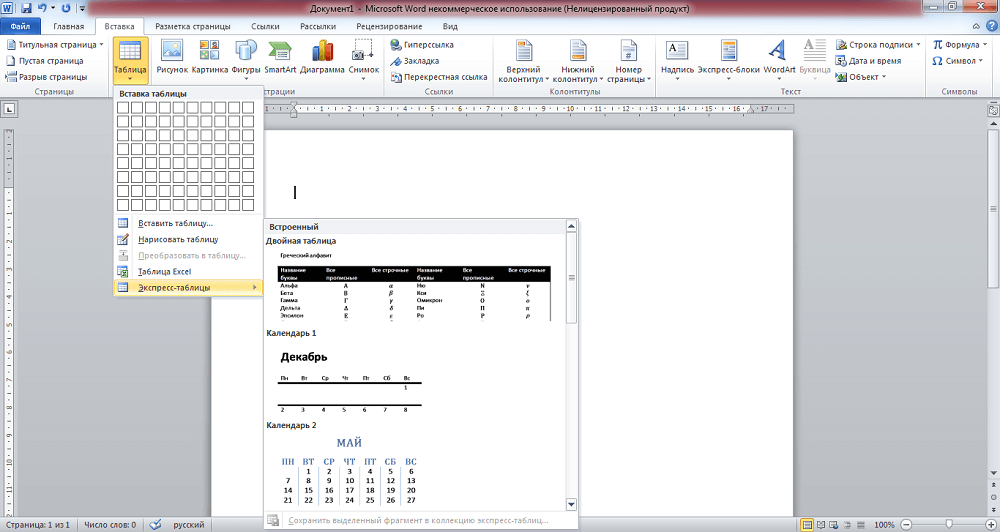
Word dasturida standart sifatida siz 10x8 katakchali maydon yaratishingiz mumkin. Agar sizga ko'proq kerak bo'lsa, "Jadvalni qo'shish" havolasini bosing. Ustunlar va qatorlar sonini qo'lda kiritadigan qo'shimcha oyna ochiladi.
Hujayralarni tekislash
Jadvalni yaratgandan so'ng, hujayralarni kvadrat va bir xil o'lchamda bo'lishi uchun formatlashingiz kerak.
"Jadval xususiyatlari" ni oching. Ularga borishning ikki yo'li mavjud:
- Jadvalni ajratib ko'rsatish. Unga o'ng tugmasini bosib, menyuni oching - kerakli havolaning pastki qismida.
- Kursorni katakka qo'yib, ochilgan "Layout" yorlig'iga o'ting. Chap tomonda Xususiyatlar tugmasi mavjud.
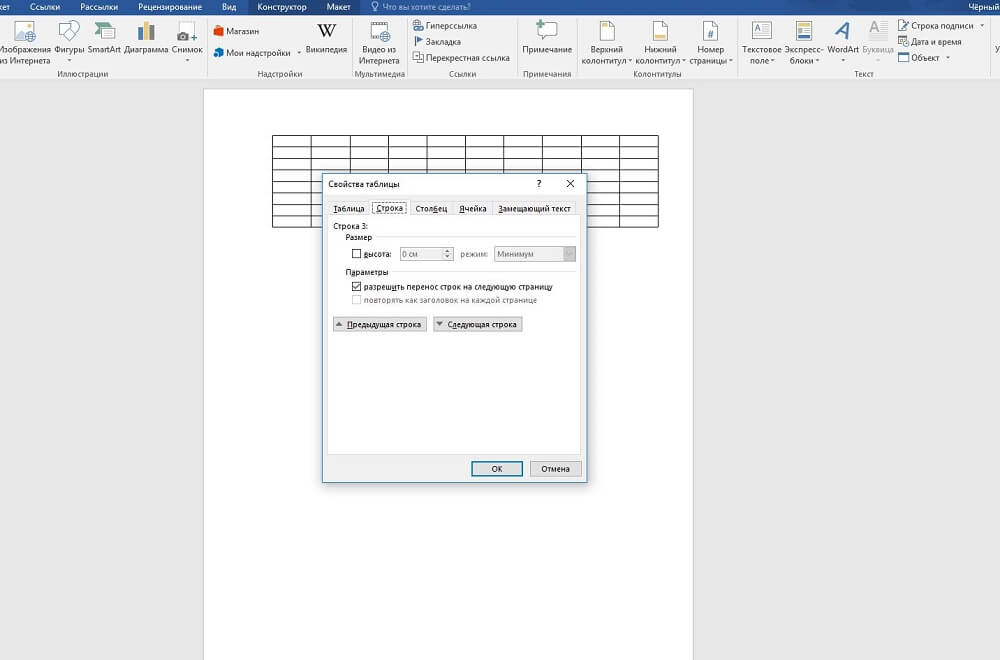
Jadval xususiyatlari ochilganda siz qator va ustun yorliqlarini ko'rasiz. Avval ulardan biriga kiring, qiymatni o'rnating, masalan, 1 sm.Rejimni "Aniq" ga o'rnating. Keyin ikkinchi yorliqda ham xuddi shunday qiling.
Shundan so'ng siz hatto kvadrat katakchali panjara olasiz.
Matnni tekislash
Odatda raqamlar yuqori chap burchakdagi katakchalarga joylashtiriladi. Ushbu tekislashni amalga oshirish uchun butun jadvalni tanlang.
- Hujayralarni o'ng tugmasini bosing.
- Menyuda "Hujayralarni tekislash" - "Yuqori chap" ni bosing.
- Keyin shriftni (masalan, Arial) va o'lchamini (9) o'rnating.
Word-da krossvordni qanday yasashni, uni qanday tarkib bilan to'ldirishni, shuningdek, qaysi birini qoldirishni va qaysi birini bo'yashni aniqlash uchun hujayralarga javob so'zlari va raqamlarini kiritishni hal qilishingiz kerak.
Maydonning shakllanishi
Siz asos yaratdingiz, endi Wordda krossvordni qanday chizishni aniqlaylik. Ichkaridagi bo'sh hujayralarni bo'yashingiz kerak.
Kursorni bo'sh bo'lgan katakka qo'ying, "Dizayner" yorlig'iga o'ting. "Jadval uslublari" bo'limida siz "To'ldirish" tugmachasini ko'rasiz, uni bosish orqali siz ranglar palitrasini olasiz. Sizga kerak bo'lgan narsani tanlang (odatda qora rang). Siz bir vaqtning o'zida bir nechta qo'shni hujayralarni tanlashingiz va ularni rang bilan to'ldirishingiz mumkin.

Qo'shimcha hujayralarni olib tashlash
Qirralarning atrofida qo'shimcha hujayralar bo'lishi mumkin. Ularni olib tashlash uchun quyidagi usuldan foydalaning: o'chirgich vositasidan foydalanib (Dizayn yorlig'ida - Chegaralarni chizish), keraksiz chiziqlarni o'chiring.
Maydon chiziqlarini boshqa yo'l bilan belgilashingiz mumkin. Jadvalni yaratgandan so'ng, "Uy" yorlig'ida barcha chegaralarni olib tashlang va belgilarni ko'rish uchun "Show Grid" ni yoqing. Kerakli katakchalarni aniqlab, ularni tanlang va "Barcha chegaralar" tugmasi yordamida ularni belgilang. Keyin ichki bo'sh kataklarni to'ldiring. Tashqi bo'sh katakchalar chiziqlar bilan ajratib ko'rsatilmaydi.
O'chirish; yopish
Tugallangach, javob so'zlarini o'chiring. Siz o'zingiz uchun ikkita variantni saqlashingiz mumkin: javoblar bilan va javobsiz. Agar siz panjara ishlatgan bo'lsangiz, hidoyat chiziqlari aks etmasligi uchun katakchani olib tashlang. Savollarni yozing. Ularni bir xil varaqga yoki boshqa sahifaga joylashtiring. Bundan tashqari, siz chiziqlar ranglari va ularning qalinligi bilan ishlashingiz mumkin. Natijalarni "Ko'rish" - "Masshtab" yorlig'iga o'tish va u erda "To'liq sahifa" ni belgilash orqali tekshiring, agar kerak bo'lsa, ob'ekt va matnning joylashishini, chekkalarini tahrirlang. Endi sizning krossvordingiz tayyor, shuning uchun uni chop etishingiz mumkin.
Ko'rib turganingizdek, ish etarli vaqtni talab qilsa-da, unchalik qiyin emas, shuning uchun Word-da allaqachon ishlagan har bir foydalanuvchi vazifani engib, chiroyli krossvord yaratishi mumkin.
Matnni oddiygina terish va tahrirlashdan tashqari, siz Microsoft Word hujjatida juda ko'p foydali narsalarni qilishingiz mumkin.
Masalan, ushbu hujjatda siz krossvord, aniqrog'i, krossvord shablonini yaratishingiz mumkin.
Ushbu protsedura uchun bizga jadval kerak. Shuning uchun, birinchi navbatda, biz menyuga o'tamiz "Kiritmoq" va elementni tanlang "Jadvalni kiritish". Masalan, 10x10 katakchali jadvalni tanlaymiz. 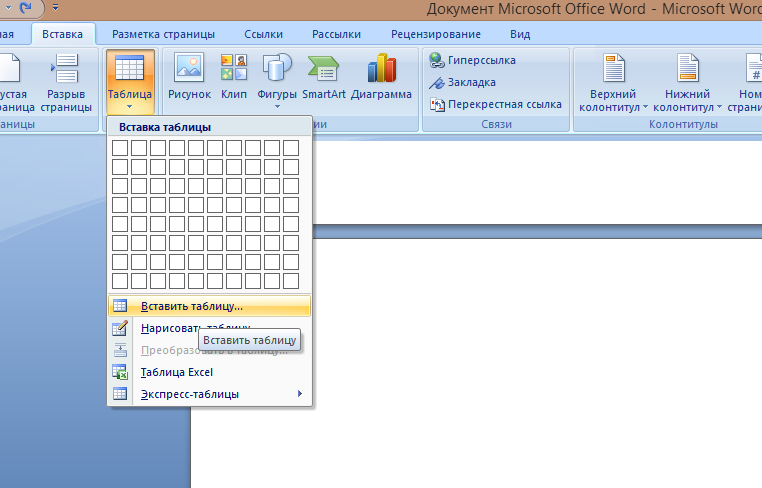
10 ta ustun va 10 qatordan iborat jadval bor edi. 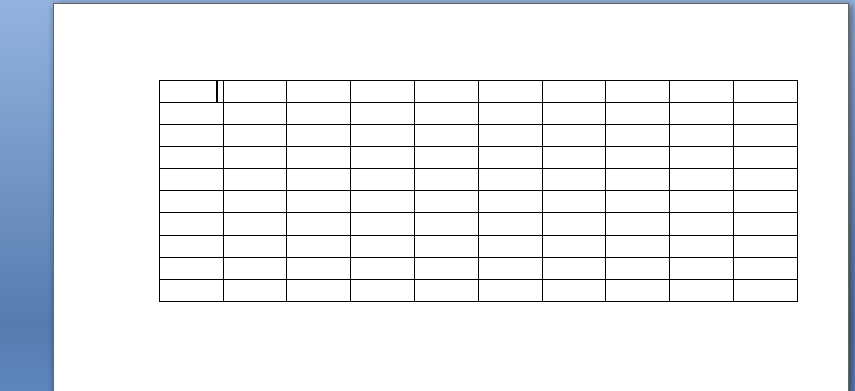
Krossvord uchun kvadrat shaklidagi katakchalar kerak, bizning jadvalimiz hujayralari esa to'rtburchaklar shakliga ega. Ularni kvadrat qilish uchun siz bir nechta narsalarni qilishingiz kerak.
1. Butun jadvalni tanlang. Keyin sichqonchaning o'ng tugmasini bosing va elementni tanlang "Jadval xususiyatlari".
2. Yangi oyna ochiladi va bizga undagi narsalar kerak "ustunlar" Va "torlar". Ushbu elementlardan birini oching va balandlikni o'rnating. Bizning holatda, biz birinchi navbatda qator balandligini o'rnatamiz. Keling, uni 1 santimetrga teng qilaylik.
3. Biz shunga o'xshash harakatlarni jadval ustunlari bilan bajaramiz. Ularga kenglik bering balandligiga teng chiziqlar. Bizning holatda, bu qiymat santimetrga teng.
Natijada kvadrat katakchali jadval paydo bo'ladi. 
Aslida, bu jadval allaqachon krossvorddir. Endi siz unga raqamlar va so'zlarni kiritishingiz mumkin. Agar xohlasangiz, krossvordning bo'sh kataklarini rangli qilishingiz mumkin. Buning uchun siz borishingiz kerak bo'ladi "Jadval xususiyatlari" va elementni tanlang "To'kish". Lekin bu ixtiyoriy.
Natijada sizning krossvordingiz shunday ko'rinishga ega bo'ladi. 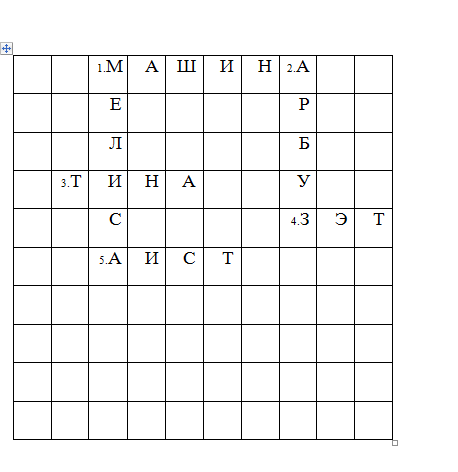
Agar siz turli mavzulardagi krossvordlarni yechishni yaxshi ko'rsangiz, biz taklif qilamiz Foydali maslahatlar Qanday qilib Wordda mustaqil ravishda krossvord yasash haqida. Hozirgi vaqtda Internetda siz Wordda va mutlaqo "har qanday o'lcham va ta'm" uchun krossvord yaratishga imkon beradigan ko'plab maxsus ilovalarni topishingiz mumkin. Microsoft Word matn muharririda krossvord yaratishda asosiy qiyinchilik bajarishdir katta raqam krossvordingiz joylashgan jadvalning katakchalarini formatlash bilan bog'liq operatsiyalar.
So'zda krossvordni qanday qilish kerakligi haqidagi savol maktab o'quvchilari (o'rganish uchun) va kattalar uchun (bo'sh vaqt uchun) uchun dolzarbdir. Internetda krossvord yaratish uchun ko'plab bepul dasturlar taklif etiladi, ular to'lanadi va DEMO versiyasida ishlaganda, tugallangan krossvordni odatdagi shaklda saqlash juda qiyin. taklif qilamiz bosqichma-bosqich ko'rsatmalar Word-da o'z krossvordingizni tuzish haqida:
Birinchi qadam. Jadval yarating. Dastur menyusidagi "Jadvalni qo'shish" tugmasini tanlang, paydo bo'lgan oynada jadval o'lchamini (krossvord) o'rnating, masalan, 15 dan 15 gacha hujayralar.
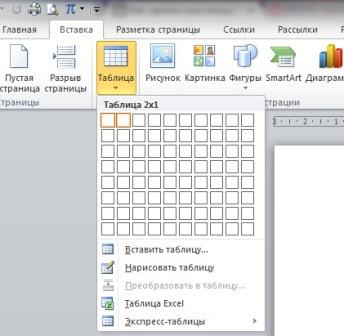
Ikkinchi qadam. Siz yaratgan jadval talab qilinganidan yiroq, unda yangi krossvordni ko'rish qiyin. Yacheykalarning normal ko'rinishini yaratishingiz kerak, buning uchun jadvalingizning yuqori chap burchagida sichqonchaning o'ng tugmachasini bosishingiz va menyudan "jadval xususiyatlari" ni tanlashingiz kerak. Ustun kengligi 1 santimetrga o'rnatiladi. Krossvord kataklarining balandligi katta bo'lganligi sababli, butun jadval uchun to'qqizinchi shrift hajmini oling. 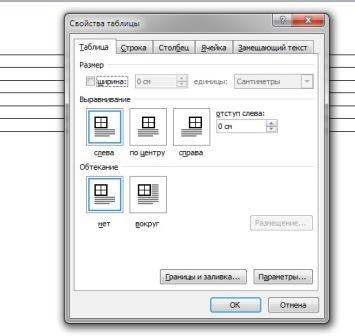
Uchinchi qadam. So'zlarni qidirish bepul dasturlar yoki foydalaning onlayn xizmatlar krossvordlar yaratish uchun. Bundan tashqari, tanlangan rasmni tayyorlangan jadvalga o'tkazish mumkin. Hujayralarning bir qismini bo'yash uchun buning uchun sichqonchaning o'ng tugmachasini bosib Ctrl tugmasidan foydalaning. Ko'rsatilgan menyudan "chegara va plomba" ni tanlang va bo'yashni boshlang.
To'rtinchi qadam. Chegara va to'ldirish oynasida "qog'oz manbai" bandini tanlang va o'zingizga yoqqan rangni tanlang. Siz avval tanlagan katakchalar shu rangga bo'yaladi. Bundan tashqari, bir nechtasini sinab ko'rishingiz mumkin turli ranglar krossvordingiz panjarasi uchun. Misol uchun, siz barcha katakchalarni diagonal ravishda bitta rang bilan, vertikal ravishda boshqa rang bilan bo'yashingiz mumkin.

Beshinchi qadam. Yuqoridagi barcha amallarni bajarganingizdan so'ng, siz o'zingizning krossvordingiz uchun chiroyli panjara yaratdingiz. Agar kerak bo'lsa, uni ma'lum so'zlar bilan to'ldiring (ba'zan ular buni krossvordlarda qilishadi, shunda ma'lum ma'noda taxmin qilishning boshlanishi qo'yilgan).
Oltinchi qadam. Krossvord uchun savollarni to‘g‘ri tuzing. Siz ularni juda batafsil va sodda qilmasligingiz kerak, shunda javob zukkolik va zukkolikning namoyon bo'lishini talab qiladi. 
Hammasi shu, endi siz savollar ro'yxatini va javoblarni to'ldirish uchun katakchani chop etishingiz mumkin. Buning uchun barcha ma'lumotlar mos kelishi uchun A3 qog'oz varag'idan foydalanish tavsiya etiladi. Keyin oilangiz bilan qiziqarli o'yin-kulgi kafolatlanadi.
O'qish foydali bo'lishi mumkin:
- chet elda davolanish. Qo'rqmang. Chet elda davolanish - tibbiy turizmning asosiy yo'nalishlari Xorijda davolanish qayerda yaxshiroq;
- Menda savol bor: stressdan qanday qutulish kerak;
- Romina Power Albano Carrisi bolalar hayotidagi asosiy fojialar, ular nima qilishlari;
- Agar bola bolalar bog'chasida do'st bo'lishni istamasa, nima qilish kerak;
- Koriander - foydali xususiyatlari va qo'llanilishi Kosmetologiyada Coriander efir moyi;
- Tuzlangan karam bilan klassik vinaigrette - fotosurat bilan bosqichma-bosqich retsept;
- Sog'lom tanada sog'lom aql?;
- Pensionerni ishdan bo'shatish tartibi: mavjud asoslar va cheklovlar va o'z huquqlaringizni qanday himoya qilishingiz mumkin?;